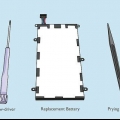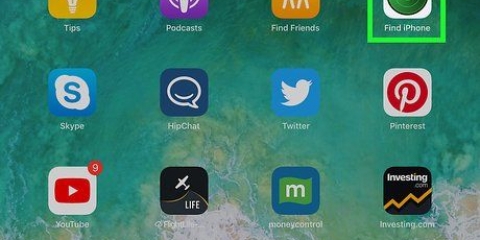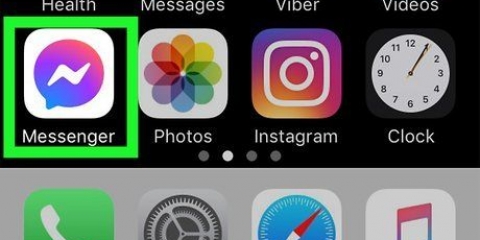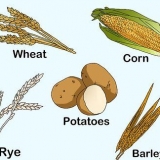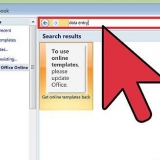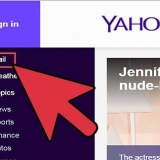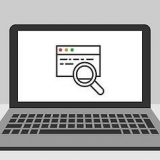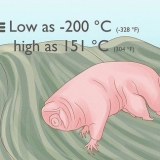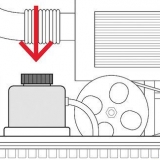Mentre separi le due metà, applica una pressione decisa e uniforme. La custodia di un iPhone 5 è notevolmente più stretta e difficile da aprire. Continua a tirare la ventosa mentre lavori con lo strumento di plastica. Mentre lo fai, noterai diverse clip che tengono il pannello frontale al pannello posteriore. Devi prima allentare questi morsetti. Ora stacca prima solo il fondo e i lati.





Lavorare con attenzione per evitare danni al telefono o alla batteria. Se necessario, rimuovi la plastica dalla batteria che la fissa al retro dell`iPhone. Hai fatto.
Queste viti sono entrambe lunghe 3,6 mm e si trovano su entrambi i lati della porta di connessione del dock. 
Dovrai mettere un po` di forza per spostare la parte posteriore. Per ridurre il rischio di danneggiare lo schermo, applica forza con i pollici e spingi non al centro, ma nella parte superiore o inferiore del pannello posteriore. Il pannello si sposterà di circa 2 mm. Se la parte posteriore è sollevata, puoi aprirla lateralmente e rimuoverla dalla parte anteriore. Se non riesci a sollevare il pannello con le dita, puoi anche utilizzare una ventosa per sollevarlo.
Nota: la vite superiore è più corta di quella inferiore. Su alcuni modelli di iPhone 4 è sufficiente sostituire una vite.
Puoi anche rimuovere la piccola clip sotto il connettore della batteria prima di rimuovere il connettore stesso. Lo fai con lo stesso strumento di plastica. Se non lo fai, rischi che il morsetto si allenti quando rimuovi il connettore. Fare attenzione a non rimuovere accidentalmente la presa. Rimuovere solo il connettore.
Lavora con attenzione. La batteria è tenuta in posizione dalla colla, quindi dovrai usare un po` di forza diretta per rimuoverla. Se necessario, rimuovi la plastica dalla batteria che la fissa al retro dell`iPhone. Non avvicinarti troppo alla parte superiore dell`iPhone poiché è lì che si trovano i cavi del volume. Questo completa la procedura.
Le due viti si trovano su entrambi i lati del connettore dock. 
Dovrai usare un po` di forza per sollevare il pannello frontale della ventosa. C`è una guarnizione in gomma tra il bordo del pannello frontale e il pannello posteriore in modo che le due metà combacino saldamente. Spostare la ventosa avanti e indietro per rilasciare il pannello più facilmente durante il sollevamento. Puoi anche usare lo strumento di plastica per allentare il fondo dall`alto. Non rimuovere completamente il pannello frontale poiché è ancora collegato alla parte inferiore con alcuni cavi. Inclinalo con un angolo di 45 gradi verso il basso.
Lavora con lo strumento da sinistra. Se lo fai da destra, puoi danneggiare i connettori dei cavi. Sollevare i cavi 1 e 2 per rimuovere i connettori. Il cavo 3 ruoterà verso l`alto di circa 90 gradi. Far scorrere i cavi dai connettori. Ora dovresti essere in grado di rimuovere la parte anteriore dalla parte posteriore.
Se non disponi di uno strumento di espulsione della SIM, puoi anche utilizzare una graffetta. Puoi anche rimuovere questo vassoio all`inizio, se è più facile per te.
Se hai un iPhone 3GS, vedrai un cavo piatto "7" che devi anche slegare. Rimuovere l`adesivo "non rimuovere" per rivelare una delle viti sul lato inferiore del pannello posteriore.
Le prime cinque viti da 2,3 mm sono parzialmente filettate e fissano la scheda logica sul retro. Le due viti da 2,3 mm sono completamente filettate e fissano la scheda logica alla fotocamera. La vite da 2,9 mm si trova sotto il "non rimuovere"-etichetta.


L`adesivo trattiene la batteria sul retro. Il risultato potrebbe piegare o danneggiare in altro modo la batteria se non si presta attenzione durante la rimozione. È possibile utilizzare la linguetta di plastica per rimuovere la batteria, ma ciò aumenta il rischio che la batteria si pieghi. Se necessario, puoi provare a riscaldare la schiena con un asciugacapelli al livello più basso. Questo può indebolire l`adesivo, facilitando la rimozione della batteria. Questo passaggio completa la procedura.
Rimuovi la batteria dal tuo iphone
Contenuto
Anche se di solito è meglio non smontare il tuo iPhone, potrebbe arrivare un momento in cui dovrai rimuovere la batteria, cosa che puoi fare da solo se la garanzia è già scaduta. Questa procedura è complicata e varia in base alla versione, ma se sei un po` a portata di mano puoi farcela senza troppi problemi. Continua a leggere per saperne di più.
Passi
Metodo 1 di 3: iPhone 5 X Source

1. Rimuovere le viti inferiori. Usa un cacciavite Phillips per rimuovere le viti da 3,6 mm nella parte inferiore del tuo iPhone.
- Troverai queste viti proprio accanto a te "fulmine"-connettore.

2. Attacca una ventosa alla parte anteriore del telefono. Premi la ventosa contro lo schermo, appena sopra il "Casa"-pomello. Applicare una pressione sufficiente per fissarlo.
È necessario che la ventosa sia sicura per tenere sollevata la metà anteriore mentre si cerca di sganciarla dal basso.

3. Premere il pannello posteriore verso il basso. Sollevare la ventosa con una mano mentre con l`altra si abbassa il pannello posteriore. Una volta che lo spazio è abbastanza grande, fai scorrere uno strumento di plastica in mezzo per separare le due metà.

4. Aprire il pannello frontale. Dopo aver staccato il lato e il fondo, aprire il coperchio anteriore in modo che si trovi ad un angolo di 90 gradi rispetto al retro.
Non separare ancora la parte anteriore dalla parte posteriore. Ci sono ancora cavi a nastro che devi rimuovere prima.

5. Rimuovere il supporto dal cavo. Utilizzando il cacciavite Phillips, allentare le viti attorno al fermacavo. Quindi utilizzare le dita per rimuovere il fermacavo collegato al circuito nel pannello posteriore e collegato alla parte anteriore.
Ci sono un totale di tre viti che devi rimuovere: due viti da 1,2 mm e una vite da 1,6 mm.

6. Scollegare i cavi di montaggio. Usa lo strumento di plastica per scollegare i cavi dalla fotocamera frontale e quelli dal sensore, digitalizzatore e schermo LCD. Sollevali e di lato con lo strumento di plastica.
Ora puoi rimuovere completamente la parte anteriore senza danneggiare nulla.

7. Rimuovere il supporto del connettore della batteria. Allentare le due viti lungo il supporto metallico per il connettore della batteria. Questo tiene il connettore della batteria nel circuito. Dopo aver rimosso le viti, è possibile rimuovere il supporto del connettore con le dita.
Ci sono due viti che dovrai rimuovere: una vite da 1,8 mm e una vite da 1,6 mm.

8. Sollevare il connettore della batteria. Fai scorrere la punta del tuo strumento di plastica sotto il connettore della batteria, sollevandolo e rimuovendolo dalla presa nel circuito.
Stai molto attento con questo. Rimuovere solo il connettore della batteria, non la presa stessa.

9. Spingere la batteria verso l`alto per rimuoverla. Posiziona il bordo dello strumento di plastica tra la batteria e il pannello posteriore del telefono. Lavorando lungo il lato destro, sollevare la batteria in più punti per rimuoverla.
Metodo 2 di 3: iPhone 4 e 4s X Source

1. Rimuovere le viti sul retro. Usa un piccolo cacciavite (pentalobo) per allentare le due piccole viti sul fondo dell`iPhone. Mettili da parte e conservali in un luogo sicuro.

2. Far scorrere il retro per rimuoverlo. Tieni l`iPhone con entrambe le mani e fai scorrere il coperchio posteriore verso l`alto con i pollici per rimuoverlo. Tieni le dita sullo schermo.

3. Rimuovere le viti attorno alla batteria. Utilizzare un cacciavite Phillips Phillips n. 00 per rimuovere le due viti attorno alla batteria. Queste viti fissano il connettore della batteria alla scheda logica.

4. Sollevare il connettore della batteria. Fai scorrere la punta del tuo strumento di plastica sotto il connettore della batteria per rimuovere il circuito.

5. Solleva la batteria. Fai leva con la punta del tuo strumento di plastica sotto la batteria e sollevala delicatamente per rimuovere la batteria.
Metodo 3 di 3: Sorgente iPhone 3 X

1. Rimuovere le due viti inferiori. Utilizzare un cacciavite Phillips n. 00 per rimuovere le viti da 3,7 mm sul fondo del telefono. Tienili separati in un luogo sicuro.

2. Sollevare il pannello frontale per aprirlo. Posiziona una ventosa ferma sullo schermo, appena sopra il "Casa"-pomello. Se è sicuro, solleva lo schermo tenendo la parte inferiore dell`iPhone con l`altra mano. Il pannello frontale dovrebbe staccarsi in questo modo.

3. Scollegare i cavi a nastro. Tenendo la parte anteriore aperta con una mano, utilizzare l`altra per tenere i cavi a nastro nero "1," "2" e "3" per allentare con l`attrezzo di plastica.

4. Rimuovere il vassoio della SIM. Spingi uno strumento di espulsione della SIM nel foro accanto al jack per le cuffie del telefono. Continua a premere finché la scheda SIM non viene espulsa, quindi rimuovila con le dita.

5. Scollegare i cavi di collegamento 4, 5 e 6. Fai scorrere lo strumento di plastica sotto ciascun connettore per spingerli verso l`alto e aprirli.

6. Rimuovere le viti attorno al telefono e alla batteria. Vedrai otto viti: cinque viti da 2,3 mm, due viti da 2,3 mm e una vite da 2,9 mm.

7. Rimuovere la fotocamera. Fai scorrere lo strumento di plastica sotto la fotocamera. Applicare una pressione uniforme per spingere la fotocamera verso l`alto e verso l`esterno.
Si noti che non è possibile rimuovere completamente la fotocamera. La parte inferiore rimane attaccata alla scheda logica.

8. Fai leva sul fondo della scheda logica. Fai scorrere lo strumento di plastica sotto la scheda logica sul lato del connettore dock. Solleva delicatamente la scheda logica e falla scorrere verso il connettore dock, rimuovendola completamente.
Vedrai una piccola linguetta color oro sulla scheda logica. È piuttosto delicato e può rompersi facilmente, quindi fai molta attenzione.

9. Estrarre la batteria. Fai scorrere lo strumento di plastica sotto la batteria. Sollevare la batteria per rimuoverla.
Consigli
- Conserva le viti rimosse in un luogo sicuro durante il lavoro. Inoltre, se possibile, tenere le viti separate l`una dall`altra in modo che sia facile distinguere quali viti appartengono a dove.
Avvertenze
- Spegni il tuo iPhone prima di rimuovere la batteria. In caso contrario, potresti ricevere una scossa e il tuo telefono potrebbe essere danneggiato.
- Tieni presente che la rimozione della batteria del tuo iPhone invaliderà la garanzia. Se hai ancora la garanzia sul tuo telefono, è meglio che la batteria venga rimossa da esperti gratuitamente. In caso contrario, rimuovere la batteria da soli sarà più economico che farla riparare.
- Utilizzare solo uno strumento di plastica per aprire il dispositivo. Gli strumenti di metallo possono danneggiare il telefono.
Necessità
- Cacciavite Phillips n. 00 Philips
- Cacciavite pentalobo
- Strumento di plastica (spudger)
- piccola ventosa
- Strumento di espulsione della graffetta o della scheda SIM
- Qualcosa in cui tenere le viti
Articoli sull'argomento "Rimuovi la batteria dal tuo iphone"
Condividi sui social network:
Simile
Popolare